Rufen Sie zunächst über "Einstellungen" -> "Fächer & Kurse" die entsprechende Übersicht auf. Sofern die Bearbeitung eines bestehenden Kurses gewünscht wird, klicken Sie bitte auf die zugehörige "Bearbeiten"-Schaltläche, welche zu jedem bereits angelegten Kurs existiert. Soll statt dessen aber ein ganz neuer Kurs angelegt werden soll, muss auf der Seite "Fächer & Kurse" ganz nach unten gescrollt werden, die zugehörige Schaltfläche befindet sich ganz rechts unten (auch unterhalb ggf. bereits vorhandener Kurse):
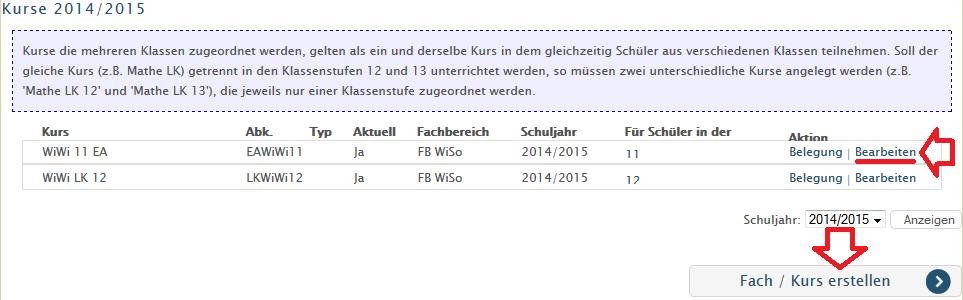
In beiden Fällen stellt sich die Bearbeitungs-Maske wie folgt dar:
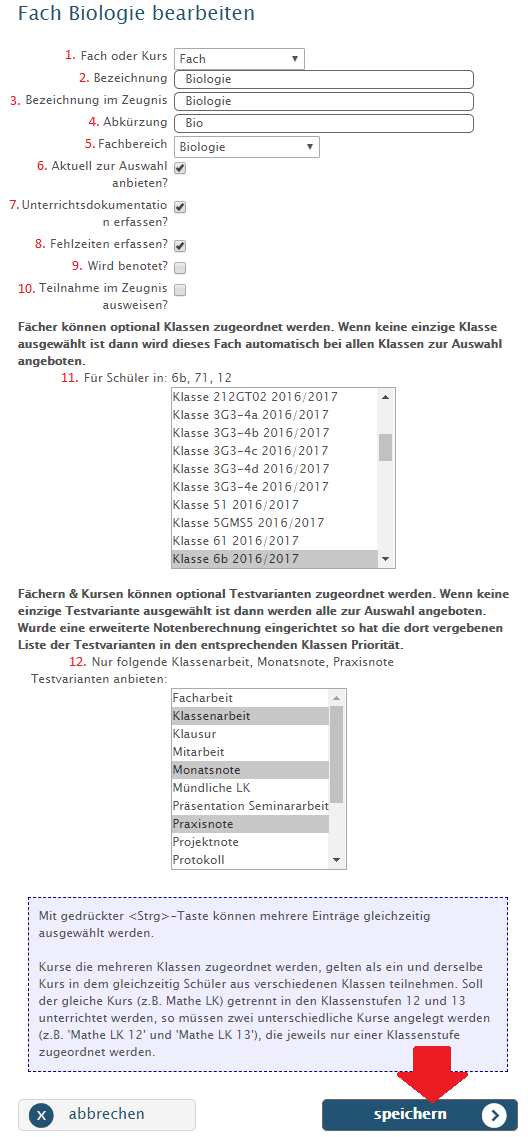
Folgende Angaben können (Optionales Feld) bzw. müssen (Pflichtfeld) gemacht werden:
- Fach oder Kurs: Pflichtfeld, Auswahl zwischen "Fach" und Kurs "Kurs".
- Bezeichnung: Pflichtfeld (bei Bearbeitung bereits fest eingestellt/nicht änderbar), vergeben Sie hier einen eindeutigen, aussagekräftigen Namen aus.
- Bezeichnung im Zeugnis: Optional, geben Sie hier im Bedarfsfall eine abweichende Bezeichnung ein.
Beispielsweise sinnvoll, wenn man Kurse wie "Bio Klasse 7 Erweiterungskurs", oder "Deutsch Klasse 9 Grundkurs I, Lehrer Meier" im System hat, deren Noten aber im Zugnis unter "Biologie", oder "Chemie" geführt werden sollen. - Abkürzung: Optionales Feld, definieren Sie hier im Bedarfsfall eine Abkürzung.
- Fachbereich: Pflichtfeld, wählen Sie hier einen der bereits definierten Fachbereiche aus. Hinweis: Näheres zu Fachbereichen erfahren Sie hier.
- Aktuell zur Auswahl anbieten: Hier kann eingestellt werden, ob dieses Fach grundsätzlich den Lehrern bei der Erstellung von Schultests (oder auch bei der Erstellung von Unterrichtsdokumentationen) zur Auswahl angeboten werden soll.
- Unterrichtsdokumentationen erfassen: Wird hier der Haken gesetzt, werden z.B. in den Stundenplan-Anzeigen des elektronischen Klassenbuchs entsprechende Unterrichts-Zeiten so lange mit einem roten "U" markiert, bis zu dieser Zeit auch eine Unterrichtsdokumentation erstellt worden ist. Ebenso werden solche Zeiten so lange in den zugehörigen Übersichten des elektronischen Klassenbuchs als fehlende Unterrichtsdokumentation interpretiert & ausgewertet.
- Fehlzeiten erfassen: Wird hier der Haken gesetzt, wird in den Stundenplan-Anzeigen des elektronischen Klassenbuchs die direkte Verlinkung zu den jeweiligen Anwesenheitslisten ausgeblendet. Beachten Sie aber bitte, daß das Fehlzeiten-Management an sich NICHT ausser Kraft gesetzt wird! Es können (und sollen!) auch gern weiterhin Fehlzeiten zu diesem Fach erfasst werden, diese werden dann auch in den entsprechenden Modulen & Übersichten ausgewertet.
- Wird benotet?: Sofern hier kein Haken gesetzt wird, wird der entsprechende Kurs/das das entsprechende Fach im Dialog "Schultest erstellen" nicht zur Auswahl angeboten.
Kurstyp (Wird NICHT bei Bearbeitung eines bereits existenten Fachs angezeigt): Optionales Feld, i.d.R. kann hier ausgewählt werden, ob es sich um einen Grund-, oder Erweiterungskurs handelt. Näheres zu Kurstypen erfahren Sie hier. - Teilnahme im Zeugnis ausweisen?: Über diese Option kann über die Export-Funktion ausgewertet werden, welcher Schüler jeweils an welchen Fächern/Kursen teilgenommen hat.
- Für Schüler in: Definieren sie hier die Klassenzüge, für welche dieser Kurs angeboten werden soll. Nur für Klassenzüge, welche hier gewählt werden, können später auch zugehörige Schultests (oder auch Unterrichtsdokumentationen) erstellt werden.
- Nur folgende Testvarianten anbieten: Definieren sie hier die Schultest-Varianten, welche für dieses Fach/diesen Kurs bei der Schultest-Erstellung angeboten werden sollen. ACHTUNG: Wird hier keine Auswahl getroffen, stehen alle Schultest-Varianten zur Verfügung!